Wat is AirPlay en hoe het te gebruiken In Mac OS X Mountain Lion
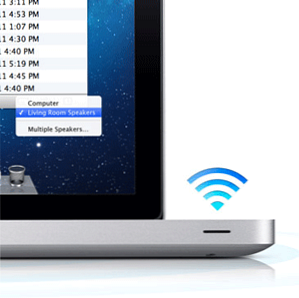
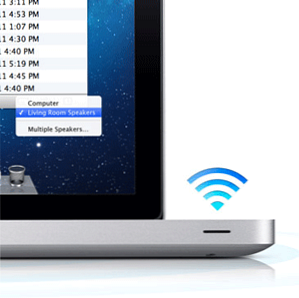 Stel je voor dat je je favoriete album in Spotify wilt spelen. Uiteraard haakt u uw computer aan op een beter geluidsstation. Maar wat als u in bed ligt of op de bank zit? Idealiter zou je de muziek gewoon naar je speakers streamen.
Stel je voor dat je je favoriete album in Spotify wilt spelen. Uiteraard haakt u uw computer aan op een beter geluidsstation. Maar wat als u in bed ligt of op de bank zit? Idealiter zou je de muziek gewoon naar je speakers streamen.
Je laat je vakantiefoto's zien aan familie en vrienden. Iedereen lacht - nou ja, iedereen kan naar je kleine laptopscherm kijken. Idealiter zou je de foto's gewoon naar je Apple TV streamen, net als met je iPad.
Door je inhoud lokaal te streamen, tussen apparaten, wordt AirPlay gebruikt. Met Apple's nieuwste release van besturingssysteem - Mountain Lion - is het eenvoudiger dan ooit.
Wat is AirPlay?
AirPlay is een systeem ontworpen door Apple om inhoud te streamen tussen ingeschakelde apparaten. Dit betekent dat u audio van uw laptop of desktopcomputer kunt streamen naar AirPlay-compatibele geluidssystemen en normale geluidssystemen die worden aangevuld met een AirPlay-compatibele AirPort. Eerder was je al in staat om muziek vanuit iTunes te streamen met behulp van AirPlay. Met de release van Mountain Lion is alle systeemaudio eerlijk spel. Dit betekent dat u nu Spotify- of YouTube-audio naar uw AirPlay-compatibele audiosystemen kunt streamen zonder dat u software van derden hoeft aan te schaffen.

Mountain Lion komt ook met een handige functie genaamd AirPlay Mirroring. Als je een Apple TV hebt aangesloten op het grote scherm, kun je nu video ernaar streamen of je hele Mac OS X-bureaublad spiegelen. Het is echter belangrijk om te weten dat uw computer een klein beetje moet inpakken voordat u AirPlay-mirroring kunt gebruiken. Meer specifiek, je hebt een GPU-chipset nodig met ingebouwde H.264-codering, wat neerkomt op MacBook Pro's vanaf begin 2011, en iMac's of MacBook Air's vanaf medio 2011.
Mirror uw scherm
Als u bent verbonden met hetzelfde netwerk als uw Apple TV, verschijnt het AirPlay-pictogram automatisch in de menubalk boven aan uw scherm. Begin met het spiegelen van uw scherm door uw Apple TV te selecteren in het vervolgkeuzemenu.
Als alternatief kunt u AirPlay Mirroring ook configureren via Systeemvoorkeuren -> Displayvoorkeuren.

Wanneer u uw scherm spiegelt, kunt u kiezen uit twee bureaubladgroottes in het vervolgkeuzemenu AirPlay Mirroring. Of laat je Apple TV de schermresolutie van je Mac spiegelen, of laat hem zijn eigen resolutie kiezen.
Stream uw systeemaudio
Als u uw Spotify- of webbrowseraudio wilt streamen, gaat u naar Systeemvoorkeuren -> Geluid en selecteert u het tabblad Uitvoer. Dit paneel geeft een overzicht van alle beschikbare geluidsuitvoerapparaten. Als je een AirPlay-compatibel geluidssysteem hebt, zou het automatisch moeten verschijnen, AirPlay als één type.
U kunt ook op het geluidspictogram op uw Mac OS X-menubalk klikken terwijl u de optie-toets (alt) ingedrukt houdt en het AirPlay-apparaat selecteren in het drop-drown-menu..

Nadat u het juiste apparaat hebt geselecteerd, start uw computer onmiddellijk met het omleiden van de systeemaudio. Merk op dat vanwege de manier waarop AirPlay de audio buffert, je ongeveer twee seconden vertraging hebt op je audio.
Heb je al geprobeerd de Apple AirPlay-functionaliteit te gebruiken? hoe denk jij erover? Laat het ons weten in de comments onder dit artikel!
Ontdek meer over: Apple Airplay, online video, OS X Mountain Lion.


